作为音乐爱好者,自然而然地 苹果音乐 图书馆里有成千上万首歌曲。 但是,有时会需要下载所有音乐。
可能是因为您要迁移到另一个平台。 也许您打算终止Apple Music订阅。 无论哪种方式,这都不是一件容易的事,特别是因为没有神奇的按钮可以让您一次全部下载它们,或者存在吗?
找出 如何下载所有 Apple Music 无需支付额外费用即可立即播放歌曲。 让我们从回答我们每个人以前问过的问题开始。
文章内容 第1部分。Apple Music是否有“全部下载”按钮?第 2 部分:如何一次性下载所有 Apple Music?第 3 部分:如何下载所有 Apple Music TuneSolo?部分4。 概要
不幸的是,Apple Music平台上没有类似的按钮。 但是,您可以创建一个播放列表并添加所有要下载的歌曲。 之后,您可以下载整个播放列表,从而将所有歌曲有效地添加到Apple Music下载中。
但是,如果您对这种方法进行一段时间的分析,您会发现您基本上在做同一件事。 毕竟,您仍然会花一些时间将歌曲添加到一个播放列表中。
此外,即使使用最新版本的Apple Music,该过程仍然非常困难。 这也适用于 iTunes Mac或PC上的应用程序。
现在,我知道您可能在想什么,每个人都以这种方式将音乐从Apple Music下载到计算机或移动设备上吗? 好吧,有些人知道更好的方法。
首先,许多人认为,下载所有Apple Music的最有效方法是创建设备的备份,然后从那里获取歌曲。
尽管您只需单击几次即可,但这确实需要很多时间。 最好的选择是使用第三方工具,我们将在后面讨论。 只需点击几下,您无需等待很长时间。
既然您知道没有任何按钮可以实现您的梦想,那么您是否有理由继续阅读本指南?
好吧,“全部下载”按钮并不是唯一可以让您的工作变得更轻松的东西。但在我们开始讨论之前,我们先讨论一下如何正常地将歌曲添加到 Apple Music 下载中,然后下载所有 Apple Music 曲目。
有四种方法可以实现此目的。第一种方法涉及 Apple Music,第二种方法涉及 iTunes,第三种方法涉及使用快捷方式。最后一个涉及第三方工具。让我们从苹果音乐开始。
如果您订阅了Apple Music,那么应该很容易学习如何将音乐从Apple Music下载到计算机或移动设备。 但是,如果您没有订阅,那也就不可能了。
为了使之成为可能,您将需要以下内容:
拥有这些东西后,您可以继续执行以下步骤:
步骤 1. 在您的设备上,转至“设置”。
步骤 2. 现在向下滚动并选择音乐。
步骤 3. 打开“同步库”选项的开关。
这样,您就可以在所有设备上同步所有Apple Music下载。 它可能不是下载所有Apple Music的方法,但仍然可以帮助您知道可以在设备上同步音乐。

iTunes应用程序已连接到Apple Music应用程序。 这就是为什么许多人倾向于将iTunes用于多种功能,甚至将其用于听音乐的原因。
现在,iTunes的功能之一就是将歌曲添加到您的音乐库中。 而且,如果您还记得的话,将歌曲添加到媒体库是一次在手机或Mac上一次下载所有Apple Music的步骤。 无论如何,您可以在iOS设备和Mac上执行此操作。
让我们从如何使用iOS设备下载所有Apple Music的步骤开始:
#1。 对于iPhone,iPad或iPod touch:
您需要学习有关如何在iOS设备上下载所有Apple Music的两个阶段。 那将是学习如何将歌曲添加到播放列表,然后下载该播放列表。
这是一次可以在Mac或手机上一次下载所有Apple Music的官员。 无论如何,这些是您需要遵循的步骤:
步骤 1. 通过 iOS 设备上的 iTunes 启动 Apple Music 应用。
步骤 2. 找到您要下载的歌曲。
步骤 3. 选择该歌曲并点击“添加”按钮。它看起来像一个加号 (+) 图标,位于屏幕的右上角。
请注意: 对要下载的所有歌曲执行此操作。 这会将这些歌曲添加到您的播放列表中。 它不会立即下载它们。
步骤4.现在返回Apple Music应用程序的主界面。
步骤 5. 找到歌曲所在的播放列表。
步骤 6. 点击“下载”按钮。
步骤 7. 等待下载过程完成。
一旦习惯了这种方法,就可以轻松地学习如何快速下载所有Apple Music,但速度不如使用第三方软件时快。
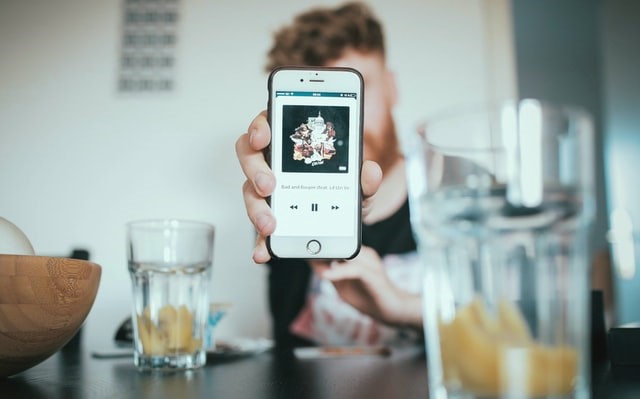
#2。 对于Mac或PC:
步骤与使用Mac或PC时非常相似。 还有两个阶段可以将所有Apple音乐下载到计算机。 显然,我们将从第一阶段开始-将歌曲添加到您的音乐库中:
步骤 1. 在 Mac 或 PC 上打开 iTunes 应用程序。
步骤 2. 在左侧边栏中,单击“库”。
步骤 3. 找到并选择您要下载的歌曲。
步骤 4. 选择后,单击“添加”按钮。
步骤 5. 现在返回图书馆。
步骤 6. 在侧边栏上,单击播放列表。
步骤 7. 现在选择歌曲所在的播放列表。
步骤 8. 单击下载按钮。
您现在已经了解了如何将所有音乐从iTunes下载到计算机。 可能不是很容易或很快,但是您可以完成任务的事实仍然存在。
可以使用快捷方式将 Apple Music 中的所有歌曲下载到 iPhone。通过创建包含所有音乐歌曲的播放列表,下载这个综合播放列表类似于一次性下载整个 Apple Music 库。
步骤 1. 在 iPhone 上启动快捷方式应用程序并访问图库。搜索“音乐”并选择探索 Apple Music。
步骤 2. 滚动浏览并添加“制作前 25 个播放列表”功能。
步骤 3. 配置您的过滤器设置并添加要下载的歌曲数量。随后,点击右下角的“开始”。
步骤 4. 导航到“音乐”应用程序,然后前往“库”>“播放列表”。找到新生成的包含所有 Apple Music 歌曲的播放列表。只需单击“下载”即可完成该过程。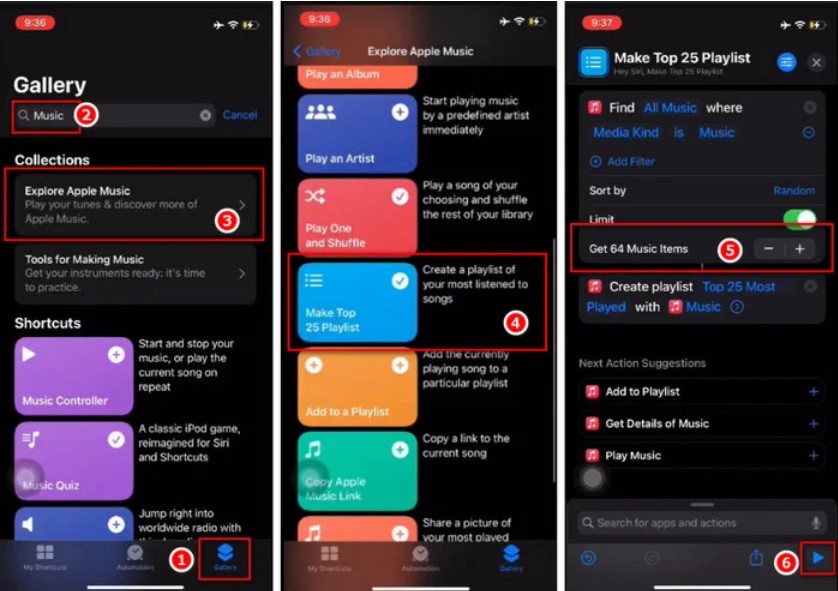
如果您按照方法1或2下载所有Apple歌曲,您可能会在大约30分钟内完成。然后你必须等待下载过程。不幸的是,这仍然很耗时,但我有另一个建议。
TuneSolo 苹果音乐转换器 是一种工具,只需单击几下,您就可以下载iTunes资料库中的所有歌曲。
下载速度也相当快,比Apple Music应用程序快约16倍。 以下是此软件的其他功能:
说了这么多之后,很明显你最好的选择是使用 TuneSolo. 既然如此,以下是如何下载所有 Apple Music 的步骤:
当然,我们有后续段落的详细信息。
确保您的计算机已安装 iTunes。 打开 TuneSolo 您计算机上的软件,您将在主页上看到一个列表。 从此列表中,选择您要下载的歌曲。 如果您想全部下载,只需选择窗口顶部的框。 这将选择所有这些。

选择所有歌曲后,向下滚动至“输出设置”。 在本节中更改输出的格式,质量和其他属性。

选择和配置输出后,单击“转换”。 这将开始转换和下载过程。 您现在所要做的就是等待。
提示: 打开Apple Music Converter之前,请确保关闭Apple Music / iTunes。 在歌曲转换过程中,请不要在Apple Music / iTunes上进行任何操作。

在Apple Music资料库中下载所有歌曲并非易事。 您必须选择所有歌曲,这将花费相当长的时间,具体取决于您拥有的歌曲数。 我所知道的可能有成百上千。
无论如何,如果您想节省一点时间,可以将它们添加到一个播放列表中并下载该播放列表,但这仍然需要很多时间。 根据我的最后建议,您可以在几秒钟内完成所有这些操作。 希望本指南可以帮助您实现Apple Music歌曲的目标。
版权所有©2025 TuneSolo Software Inc. 保留所有权利。
发表评论
1.你的名字
2.您的电子邮箱
3.您的评论
提交